時間:2017-07-04 來源:互聯網 瀏覽量:
今天給大家帶來求Win,7,32/64位係統IIS安裝方法,Win732/64位係統如何IIS安裝,讓您輕鬆解決問題。
最近做一個小項目突發奇想的用到了ASP,在部署到Windows7係統時花費了一些時間,為了方便以後查看,決定記下來。Windows7係統(專業版和旗艦版)安裝時就已經帶有IIS7,隻需要將它啟用就行了,但有些Windows7係統(經過優化)安裝時沒有帶IIS的,就需要從其它帶有IIS的係統光盤拷貝IIS或網上下載IIS程序安裝了,還有些Windows7版本(如:Windows7 Home Basic)不能安裝IIS,需要更換Windows7其它版本重新安裝操作係統。
一、安裝IIS
1、啟用Windows7係統自帶IIS7
(1)從電腦桌麵單擊"開始(Start)"—單擊"控製麵板(ControlPanel)"
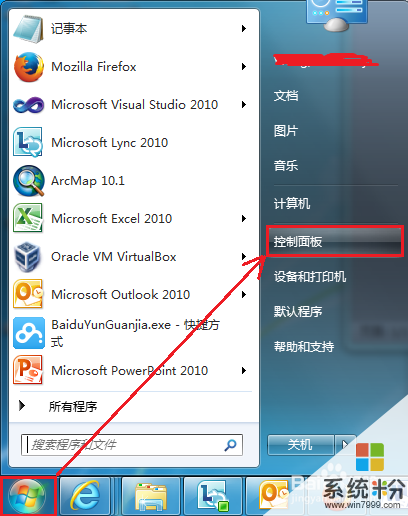
(2)進入控製麵板後(注意我的查看方式為"小圖標(Small icons)")單擊"程序和功能(Programs and features)"
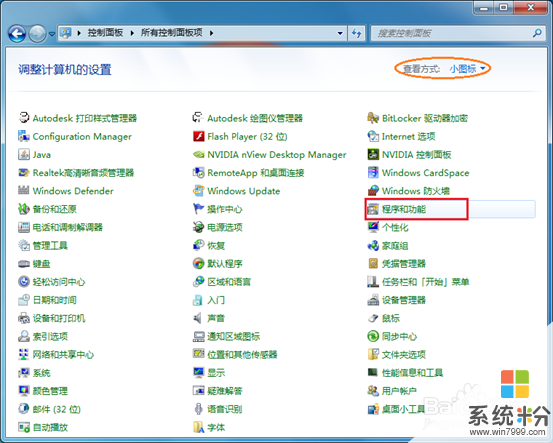
(3)進入程序和功能後單擊"打開或關閉Windows功能(Turn Windows features on or off)"
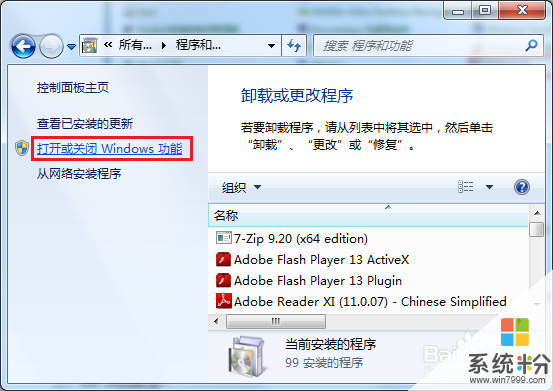 (4)在打開或關閉Windows功能內選擇需要打開或關閉Windows功能。下圖為IIS7及ASP開啟選項,僅供參考,請根據需求自行選擇。
(4)在打開或關閉Windows功能內選擇需要打開或關閉Windows功能。下圖為IIS7及ASP開啟選項,僅供參考,請根據需求自行選擇。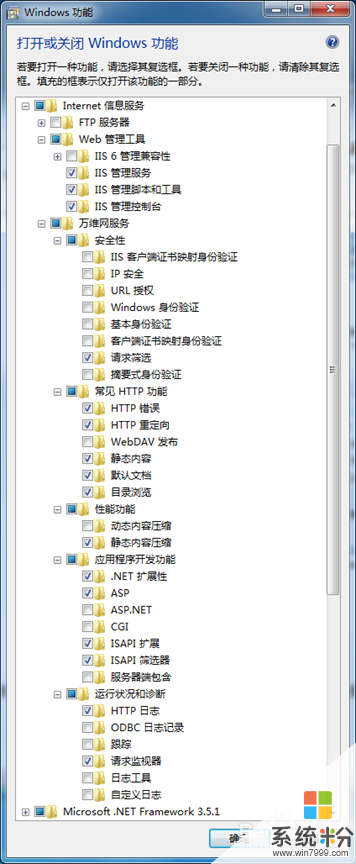
2、手動安裝IIS
有些Windows7版本係統經過優化安裝時沒有帶IIS的,需要從其它帶有IIS的係統光盤拷貝IIS或網上下載IIS程序手動安裝。安裝完成後再按上一步啟用即可。
二、ASP網站配置
1、IIS7配置
(1)從電腦桌麵單擊"開始(Start)"—右擊"計算機(Computer)"—單擊"管理(Manage)"
(2)進入計算機管理雙擊"服務和應用程序(Roles)"—單擊"Internet信息服務(IIS)管理器[Internet Information Services(IIS) Manager]"—單擊本機IIS服務—單擊"網站(Sites)"—單擊"DefaultWeb Site"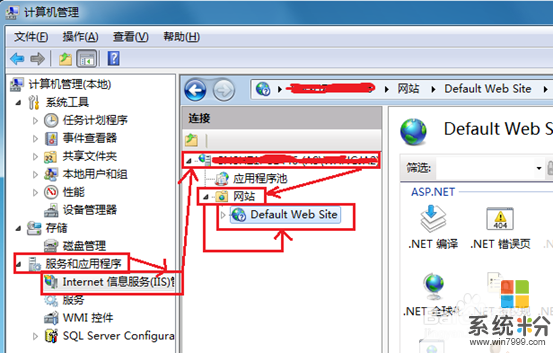
(3)進入Default Web Site配置內容,由於IIS7中ASP父路徑是沒有啟用,要開啟父路徑。單擊"ASP"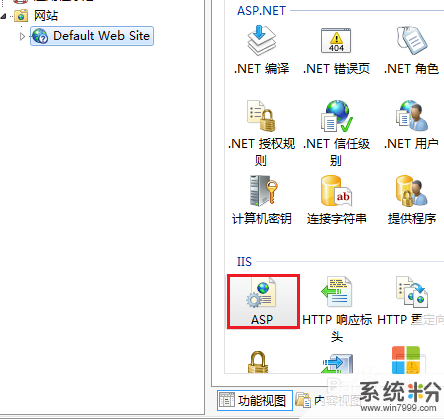
進入ASP設置內容,在"行為(Behavior)"組中將"啟用父路徑(Enable Parent Paths)"設置為"True"即可。(注意:選擇了"True"之後,還要在右邊欄單擊"應用(Apply)"才能生效!)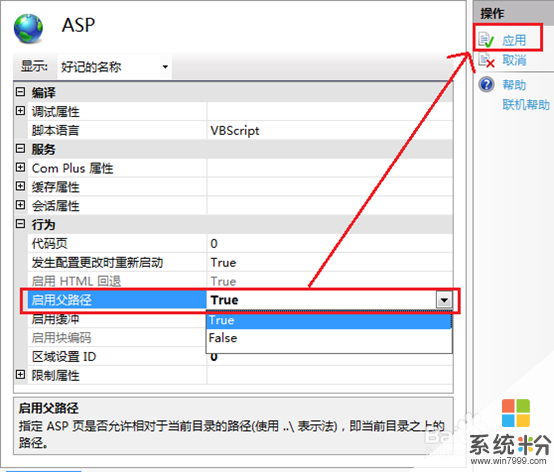
(4)如果是Windows7 64位操作係統,其中應用程序池默認沒有啟用32位應用程序,要啟用32位應用程序。單擊"應用程序池(Application Pools)"—單擊"DefaultAppPool"—單擊”高級設置(Advanced Settings)”
進入DefaultAppPool高級設置內容,在"常規(General)"組中將"啟用32位應用程序(Enable 32-Bit Applications)"設置為"True",單擊"確定"即可。(注意:如果安裝了多個版本的.NET Framework還要確定在"常規(General)"組中".NET Framework版本(.NET Framework Version)"選擇為"V2.0")
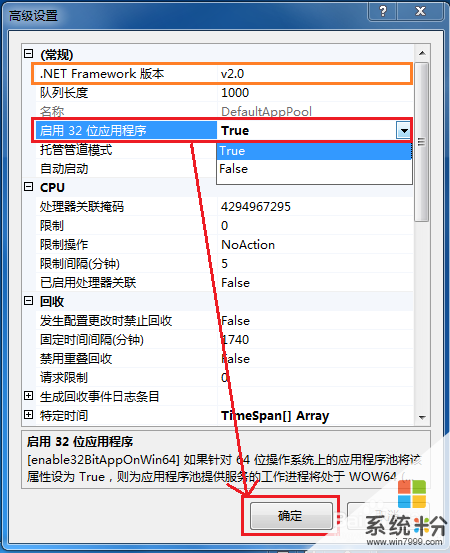
至此IIS7 ASP基本運行環境已經配置好。
2、配置IIS7站點
(1)進入Default Web Site配置內容,單擊"高級設置(Advanced Settings)"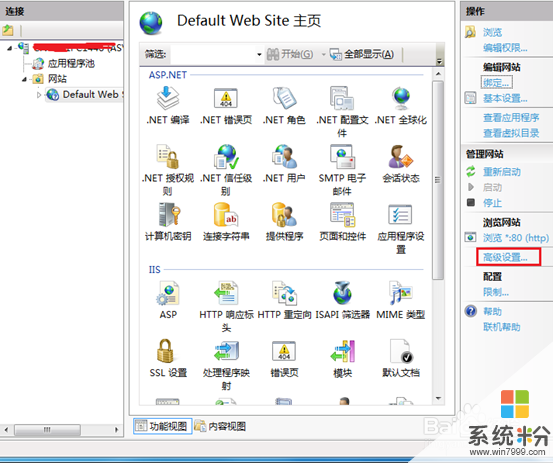 進入高級設置內容,在"常規(General)"組中修改"物理路徑(PhysicalPath)",單擊"確定(Ok)"即可。
進入高級設置內容,在"常規(General)"組中修改"物理路徑(PhysicalPath)",單擊"確定(Ok)"即可。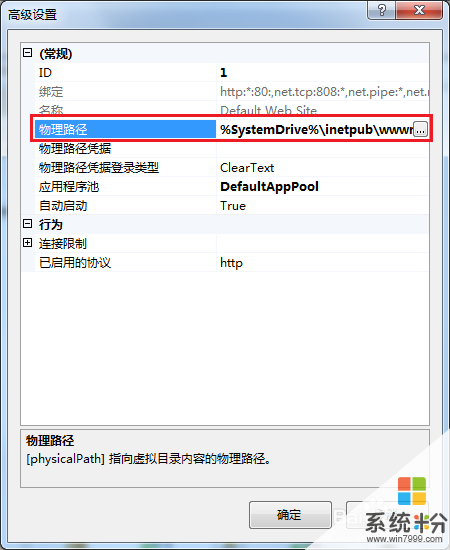
(2)進入Default Web Site配置內容,雙擊"默認文檔(Default Document)"
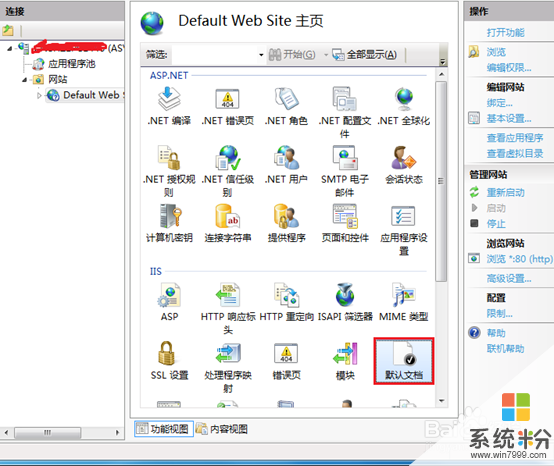 進入默認文檔內容,可以通過右側的操作選項,添加、刪除、移動默認文檔。
進入默認文檔內容,可以通過右側的操作選項,添加、刪除、移動默認文檔。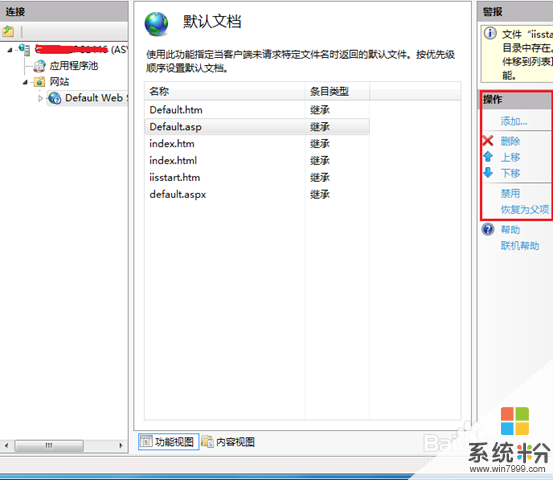
(3)進入Default Web Site配置內容,單擊"綁定(Bindings)"
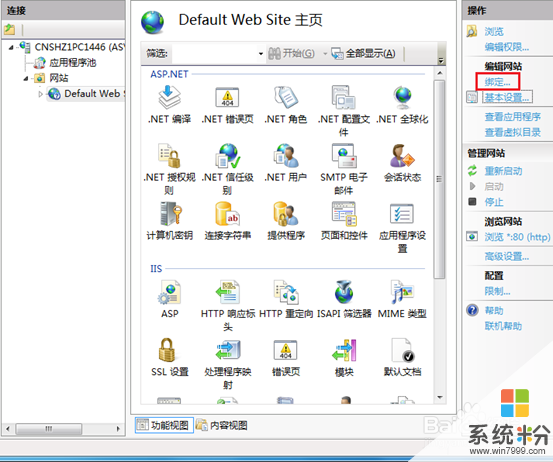 進入綁定內容。可以通過右側的操作選項:添加、編輯、刪除綁定項。添加、編輯時可以填寫"主機名"(如:域名)、"端口"、"IP地址"。單擊右側瀏覽,可以打開網站。如果打開網站出現問題,請參照三、其它問題解決。
進入綁定內容。可以通過右側的操作選項:添加、編輯、刪除綁定項。添加、編輯時可以填寫"主機名"(如:域名)、"端口"、"IP地址"。單擊右側瀏覽,可以打開網站。如果打開網站出現問題,請參照三、其它問題解決。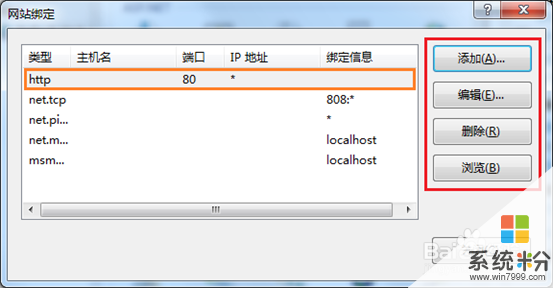
三、其它問題
完成上麵所有配置,網站還不能打開或打開後出錯。可能的幾個常見問題是數據庫驅動安裝不正確(本文隻討論Access數據庫)或權限設置過低。
1、數據庫連接(這裏隻講Access數據庫)。首選要確定已經安裝Access軟件(可以安裝Access軟件或Access數據庫引擎[Access Database Engine]),其次如果使用Windows7 64位操作係統,並且安裝的是64位Access軟件,還要安裝32位的Access數據庫引擎[Access DatabaseEngine](微軟官方網站搜索AccessDatabaseEngine.exe下載)才能使用。
2、Access數據庫權限設置,係統默認情況下隻給Access數據庫文件讀取權限,如果需要寫入、修改數據需要給定相應權限。程序測試時一般是給Users完全控製權,其它情況請按需求慎重設置僅限。下圖為設置Users完全控製權限操作,僅作為測試、學習使用,任何用途引起的任何損失,本文作者概不負責。(其它上傳文件目錄,不能上傳文件的,也可以依照下麵步驟設置權限即可)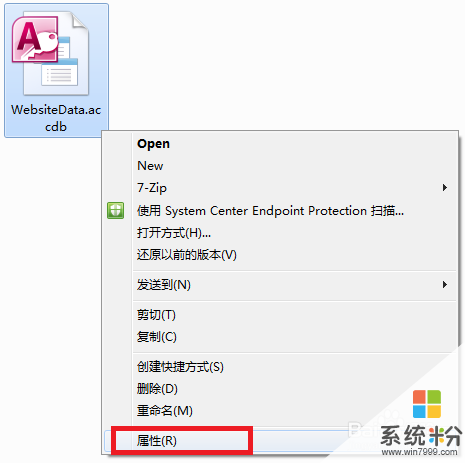
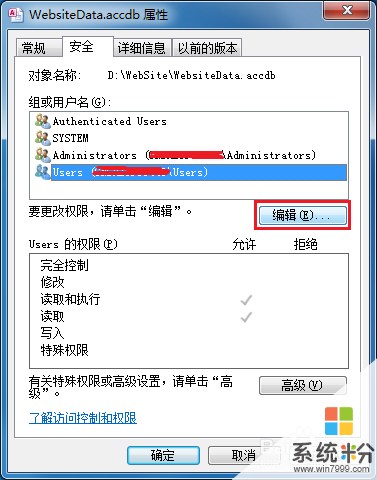

以上就是求Win,7,32/64位係統IIS安裝方法,Win732/64位係統如何IIS安裝教程,希望本文中能幫您解決問題。